win10アップデート失敗時の対処法
win10 アップデートが失敗した場合はどうすればよいですか? 一部のファンは、win10 が自動的にアップグレードされたときに win10 アップデートが失敗し、オンラインでアップグレードして新機能を体験できなかったと報告しました。編集者がその理由を共有します。 win10 のアップデートに失敗しました。解決策.
最初のステップは、「入力ボックス」を見つけてクリックすることです。
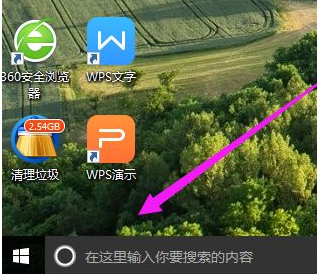 2 番目のステップは、入力ボックスに「コントロール パネル」と入力し、「演習の検索と回答」をクリックすることです。
2 番目のステップは、入力ボックスに「コントロール パネル」と入力し、「演習の検索と回答」をクリックすることです。
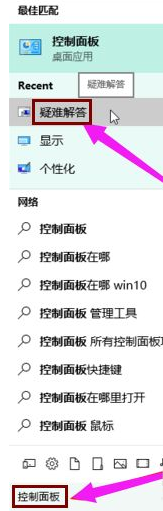 3 番目のステップでは、「問題を解決するには「Windows アップグレード」を適用する」をクリックします。
3 番目のステップでは、「問題を解決するには「Windows アップグレード」を適用する」をクリックします。
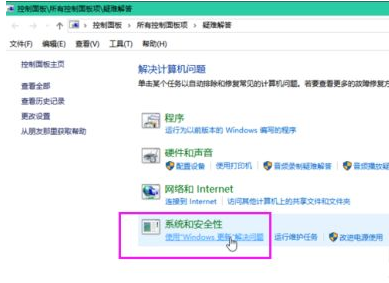 4 番目のステップは、[管理者として実行] を選択してクリックすることです。
4 番目のステップは、[管理者として実行] を選択してクリックすることです。
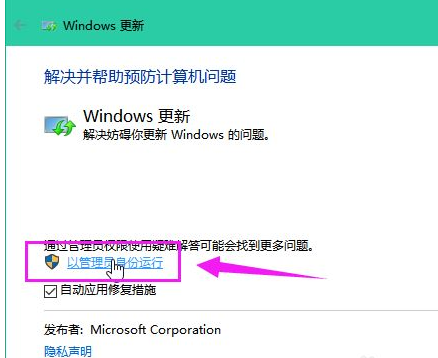 5 番目のステップでは、[次へ] をクリックして問題が確認されたことを示します。
5 番目のステップでは、[次へ] をクリックして問題が確認されたことを示します。
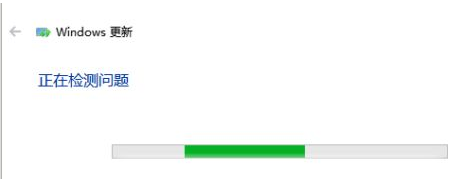 ステップ 6、不明なエラーが発生しました! WU の破損であることが判明しました。再度ダウンロードする必要があり、[このパッチ プロセスを適用する] をクリックしてください。
ステップ 6、不明なエラーが発生しました! WU の破損であることが判明しました。再度ダウンロードする必要があり、[このパッチ プロセスを適用する] をクリックしてください。
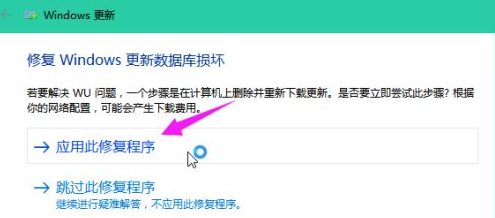 ステップ 7: 問題は解決しました。しばらくお待ちください。
ステップ 7: 問題は解決しました。しばらくお待ちください。
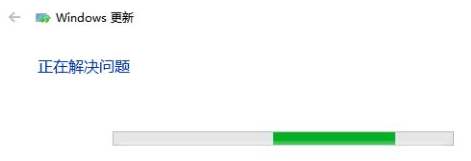 ステップ 8、問題は正常に解決されました! Windows Update に戻り、[更新の確認] をクリックします。
ステップ 8、問題は正常に解決されました! Windows Update に戻り、[更新の確認] をクリックします。
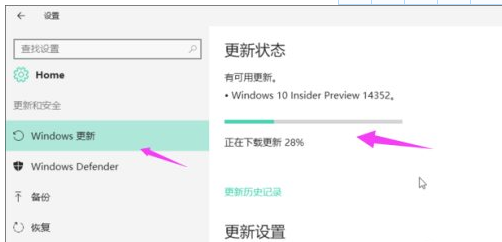 以上はwin10アップデート失敗問題の解決方法ですので、皆様のお役に立てれば幸いです。
以上はwin10アップデート失敗問題の解決方法ですので、皆様のお役に立てれば幸いです。
以上がwin10アップデート失敗時の対処法の詳細内容です。詳細については、PHP 中国語 Web サイトの他の関連記事を参照してください。

ホットAIツール

Undresser.AI Undress
リアルなヌード写真を作成する AI 搭載アプリ

AI Clothes Remover
写真から衣服を削除するオンライン AI ツール。

Undress AI Tool
脱衣画像を無料で

Clothoff.io
AI衣類リムーバー

Video Face Swap
完全無料の AI 顔交換ツールを使用して、あらゆるビデオの顔を簡単に交換できます。

人気の記事

ホットツール

メモ帳++7.3.1
使いやすく無料のコードエディター

SublimeText3 中国語版
中国語版、とても使いやすい

ゼンドスタジオ 13.0.1
強力な PHP 統合開発環境

ドリームウィーバー CS6
ビジュアル Web 開発ツール

SublimeText3 Mac版
神レベルのコード編集ソフト(SublimeText3)

ホットトピック
 1677
1677
 14
14
 1431
1431
 52
52
 1334
1334
 25
25
 1280
1280
 29
29
 1257
1257
 24
24
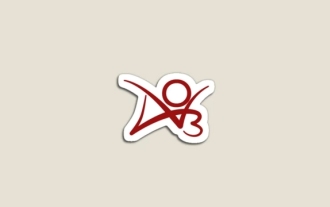 AO3ミラーURLクォークAO3ミラーアドレスクォーク入り口
May 15, 2025 pm 06:42 PM
AO3ミラーURLクォークAO3ミラーアドレスクォーク入り口
May 15, 2025 pm 06:42 PM
1。AO3ミラーURLquark☜☜☜☜☜☜☜☜クリックして入力します。 2。AO3ミラーアドレスクォーク入り口3。AO3(Archives Our Own)は、2008年10月29日に発売された非営利のファンおよびファンフィクションアーカイブのWebサイトです。4。AO3は、ファンによって作成され、ファンが作成し、ファン小説作家に検閲のない環境を提供することに専念するファンによって設立され、ファンによって運営されています。
 AO3クォークエントランス公式ウェブサイトAO3公式ウェブサイトQuarkEntroant
May 15, 2025 pm 06:45 PM
AO3クォークエントランス公式ウェブサイトAO3公式ウェブサイトQuarkEntroant
May 15, 2025 pm 06:45 PM
1。AO3公式ウェブサイトQuark Entantry clickを保存する。 2。AO3クォークの入り口の公式Webサイト☜☜☜☜☜☜☜Clickを保存します。 【AO3】1。 AO3(私たち自身のアーカイブ)は、ファンが作成した巨大なオンラインアーカイブWebサイトです。 2.主に、本や映画からテレビシリーズやゲームまで、さまざまなメディアをカバーするファン作品が含まれています。ほとんどすべてが含まれています。 3. AO3には、豊富なコンテンツと多様なタイプがあり、さまざまな読者のニーズを満たすことができます。



